Word批量删除文本框的方法
时间:2023-07-20 09:40:17作者:极光下载站人气:3129
很多小伙伴在编辑文字文档时都会将Word程序作为首选,因为Word程序中强大的编辑功能能够帮助我们对文档进行各种设置,还可以在文档中添加各类内容。有的小伙伴在对文章进行修改时,想要将文档中的所有文本框都进行删除,却又不知道该怎么快速选中所有文本框,其实很简单,我们只需要打开选择窗格,然后在窗格中就可以看到每一页中的所有文本框了,选中文本框再点击“Delete”键即可。有的小伙伴可能不清楚具体的操作方法,接下来小编就来和大家分享一下Word批量删除文本框的方法。
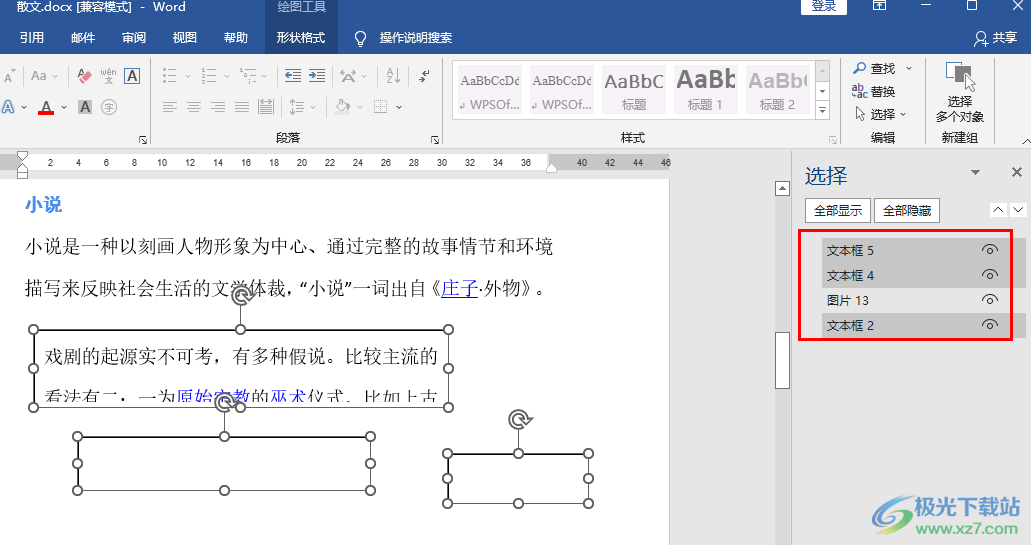
方法步骤
1、第一步,我们在电脑中找到需要进行编辑的文字文档,右键单击该文档,然后依次点击“打开方式”以及“Word”选项
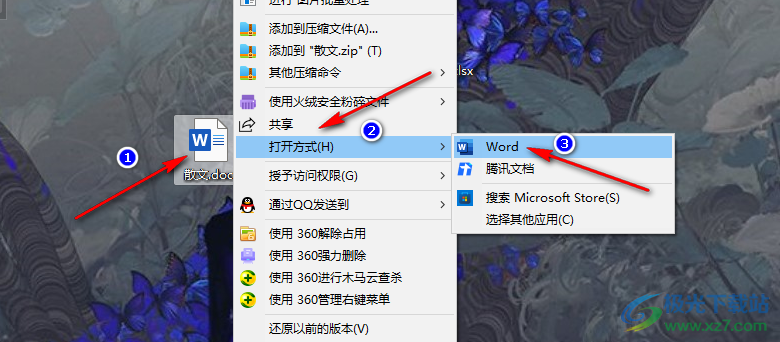
2、第二步,进入Word页面之后,我们在工具栏中打开“开始”工具,然后在其子工具栏中找到“选择”工具
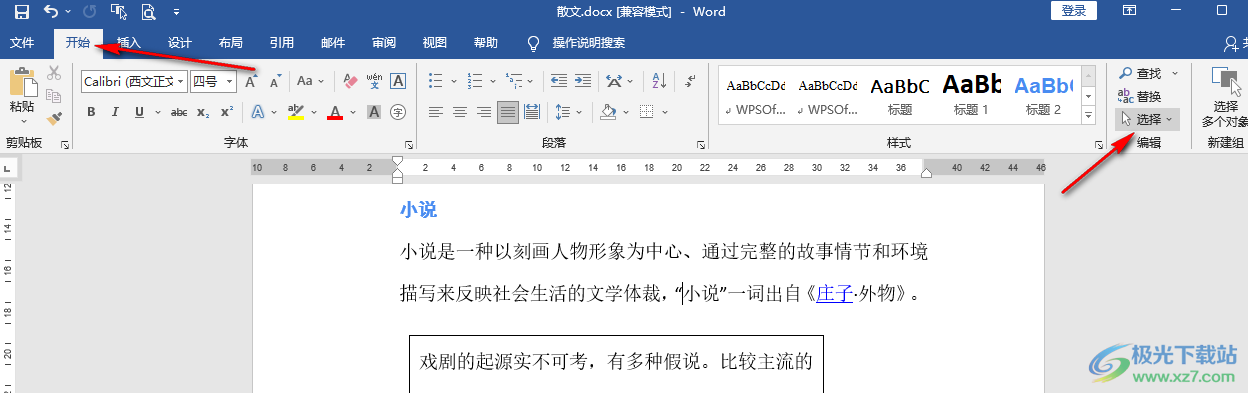
3、第三步,打开“选择”工具,然后在下拉列表中我们点击打开“选择窗格”选项
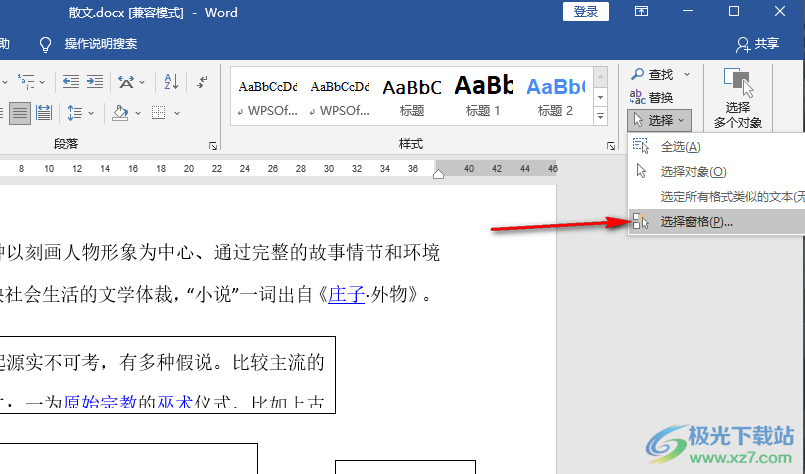
4、第四步,在右侧的选择窗格中,我们点击“全部显示”选项就可以看到当前页面中包含的所有文本框了
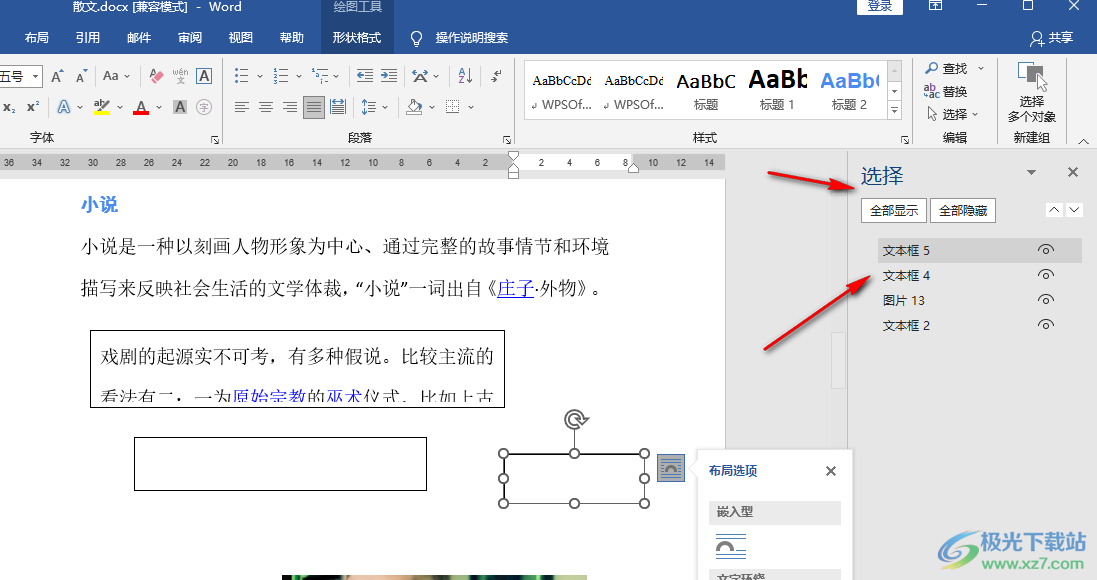
5、第五步,我们按住“Ctrl”键,然后在选择窗格中选中所有的文本框,最后点击“Delete”键将其删除即可
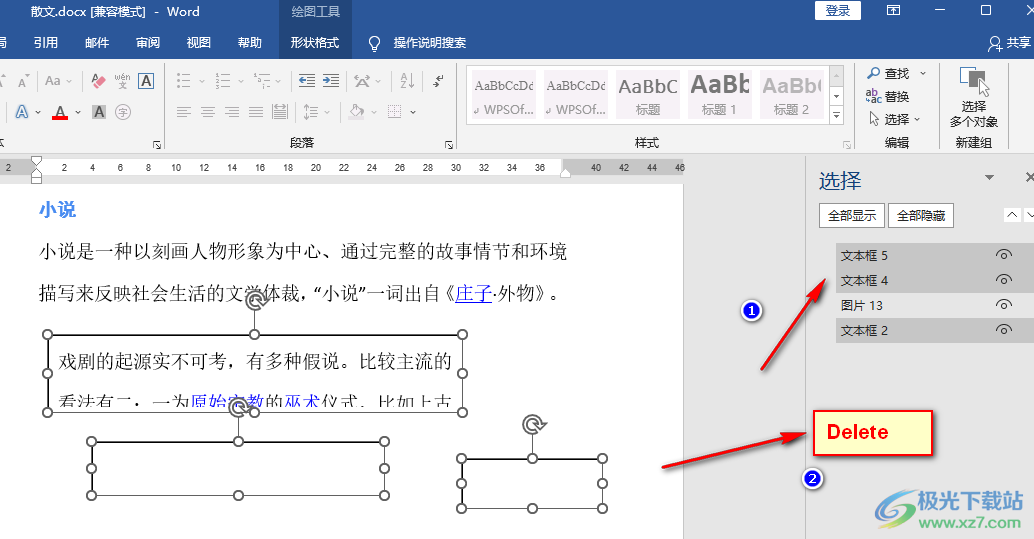
以上就是小编整理总结出的关于Word批量删除文本框的方法,我们在Word中打开选择工具,再点击打开选择窗格选项,最后在选择窗格中选中所有的文本框选项,然后使用按键“Delete”键将所有文本框删除即可,感兴趣的小伙伴快去试试吧。

大小:60.68 MB版本:1.1.2.0环境:WinXP, Win7, Win10
- 进入下载
相关推荐
相关下载
热门阅览
- 1百度网盘分享密码暴力破解方法,怎么破解百度网盘加密链接
- 2keyshot6破解安装步骤-keyshot6破解安装教程
- 3apktool手机版使用教程-apktool使用方法
- 4mac版steam怎么设置中文 steam mac版设置中文教程
- 5抖音推荐怎么设置页面?抖音推荐界面重新设置教程
- 6电脑怎么开启VT 如何开启VT的详细教程!
- 7掌上英雄联盟怎么注销账号?掌上英雄联盟怎么退出登录
- 8rar文件怎么打开?如何打开rar格式文件
- 9掌上wegame怎么查别人战绩?掌上wegame怎么看别人英雄联盟战绩
- 10qq邮箱格式怎么写?qq邮箱格式是什么样的以及注册英文邮箱的方法
- 11怎么安装会声会影x7?会声会影x7安装教程
- 12Word文档中轻松实现两行对齐?word文档两行文字怎么对齐?
网友评论